En dieses praktische Tutorial für Benutzer mehr Anfänger in diesem von Betriebssystemen Linux und genauer gesagt in der neuesten Version von Ubuntu, Ubuntu 13.04Ich werde Ihnen unter anderem beibringen, wie Sie die Arbeitsbereiche aktivieren können mehrere Schreibtische zur Verfügung.
Ich werde Ihnen auch zeigen, wie Sie den Launcher automatisch ausblenden EinheitÄndern Sie die Größe der Symbole und ändern Sie die Bildschirmhintergrund oder sogar das Standardthema.
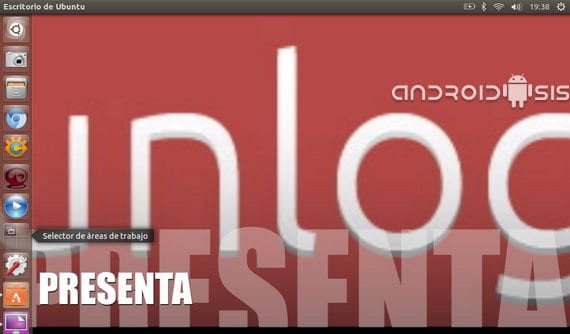
Wie ich bereits gelegentlich erwähnt habe, obwohl dies alles sehr einfach zu sein scheint, sind es Dinge, die für die meisten unerfahrenen Benutzer oder vor kurzem zum Betriebssystem von gekommen sind Kanonisch Es ist schwierig für sie zu finden oder zu wissen, selbst wenn sie existieren.
Die Optionen, um alles zu tun, was ich im Video in der Kopfzeile erkläre, finden Sie in «Alle Einstellungen / Aussehen»oder durch Klicken mit der rechten Maustaste auf einen freien Platz auf dem Desktop von Ubuntu und auswählen «Ändern Sie den Desktop-Hintergrund».
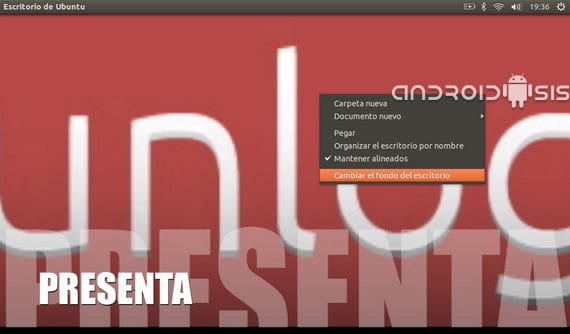
Dieser erste Bildschirm wird angezeigt, in dem wir die Optionen zum Ändern des Hintergrundbilds, des Standardthemas und des Symbolgröße des Launchers Einheit.
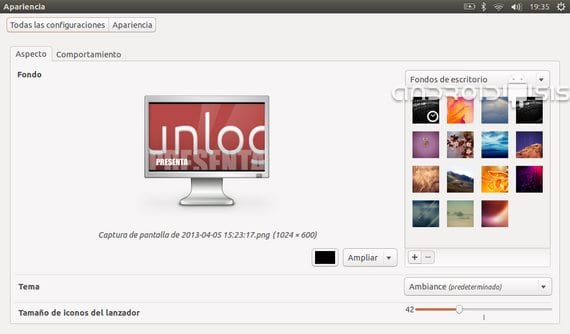
Um darauf zuzugreifen, aktivieren Sie die Arbeitsbereiche oder Arbeitsbereiche, auch bekannt als mehrere Schreibtischemüssen wir die Registerkarte "Verhalten" auswählen.
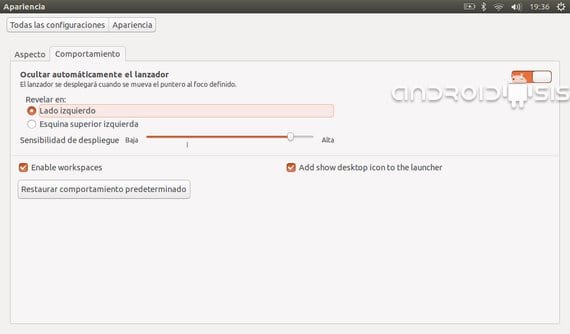
Von diesem neuen Bildschirm aus können wir einfach ein Kästchen ankreuzen und das aktivieren Arbeitsbereiche oder mehrere Schreibtische von Ubuntu 13.04.
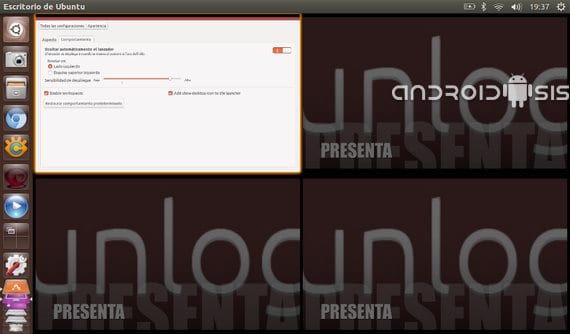
Wir haben auch sehr nützliche Optionen wie das automatische Ausblenden des Launchers und das Aktivieren in Einheit das Symbol, um den Desktop anzuzeigen, oder passen Sie die Empfindlichkeit und die Art und Weise an, in der der Launcher angezeigt werden soll Einheit einmal versteckt.
Wie ich dir schon sagte, in der Header-Video Alles wird viel besser erklärt und kommentiert, so dass jeder Benutzer es versteht, wenn das Betriebssystem zum ersten Mal kommt.
Mehr Informationen - Ubuntu 13.04, Erstellen eines bootfähigen USB mit Yumi (im Video), So erstellen Sie einen neuen Benutzer in Ubuntu
Hallo guten Morgen. Ich habe ein Problem und weiß nicht, wie ich es lösen soll. Ich habe Unity gelöscht und weiß nicht, wie ich es wieder aktivieren kann. Sowohl der linke als auch der obere Balken sind verschwunden. Ich brauche Hilfe, ich bin verzweifelt. Danke.
Da die Treiber für TP Link Archer t2u in Ubuntu 14.04 lts installiert sind, habe ich sie von TP Link heruntergeladen, weiß es aber nicht
Hallo, und wie mache ich das, wenn ich einen kaputten Laptop-Bildschirm habe und nicht sehe, wie ich ihn so ändern kann, dass er auf einem externen Bildschirm für mich funktioniert